도커 데스크탑이 뭐야?
docker 데스크탑은 Windows 10 및 macOS 운영 체제에서 Docker를 공식적으로 설치하는 방법입니다. 이 방법은 여전히 가상 머신에 Linux를 먼저 설치한 다음 Docker를 설치하는 방법에 속합니다.

이 문서의 운영 환경: Windows 10 시스템, Docker 버전 17.09.0, Dell G3 컴퓨터.
Docker Desktop이란 무엇인가요?
Windows에 Docker를 배포하는 방법은 먼저 가상 머신을 설치하고 Linux 시스템이 설치된 가상 머신에서 Docker를 실행하는 것입니다.
Win10 system
Docker Desktop은 Windows 10 및 macOS 운영 체제에서 공식적으로 Docker를 설치하는 방법입니다. 이 방법은 여전히 가상 머신에 Linux를 먼저 설치한 후 Docker를 설치하는 방법에 속합니다.
Docker Desktop 공식 다운로드 주소: https://hub.docker.com/editions/community/docker-ce-desktop-windows
참고: 이 방법은 Windows 10 운영 체제 Professional Edition, Enterprise Edition 및 교육용 에디션 및 일부 홈 에디션!
Hyper-V 설치
Hyper-V는 VMWare 또는 VirtualBox와 유사하게 Microsoft에서 개발한 가상 머신으로, Windows 10에서만 사용할 수 있습니다. 이는 Windows용 Docker Desktop에서 사용되는 가상 머신입니다.
그러나 이 가상 머신이 활성화되면 QEMU, VirtualBox 또는 VMWare Workstation 15 이하 버전은 사용할 수 없습니다! 컴퓨터에서 다른 가상 머신(예: Android 앱 개발에 필요한 에뮬레이터)을 사용해야 하는 경우 Hyper-V를 사용하지 마세요!
Hyper-V 켜기
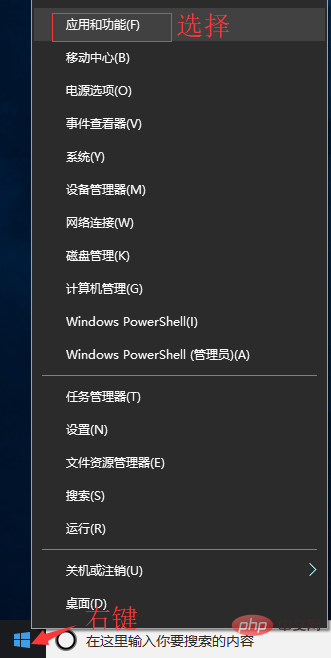
프로그램 및 기능
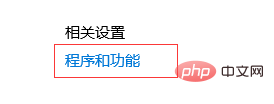
Windows 기능 활성화 또는 끄기

Hyper-V 선택
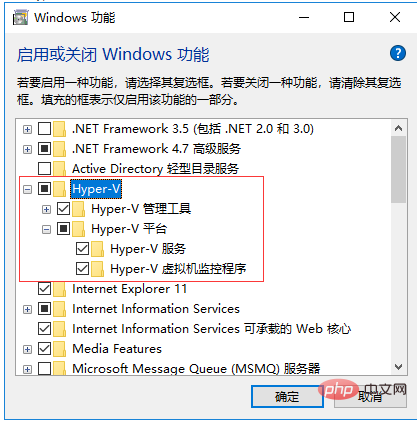
명령을 통해 Hyper-V를 활성화할 수도 있습니다. , 메뉴 시작을 마우스 오른쪽 버튼으로 클릭하고 관리자 권한으로 PowerShell을 실행하고 다음 명령을 실행하세요:
Enable-WindowsOptionalFeature -Online -FeatureName Microsoft-Hyper-V -All
Windows용 Docker Desktop 설치
Docker Desktop 시작을 클릭하고 Windows 버전을 다운로드하세요. 등록하고 로그인하라는 메시지가 표시됩니다.
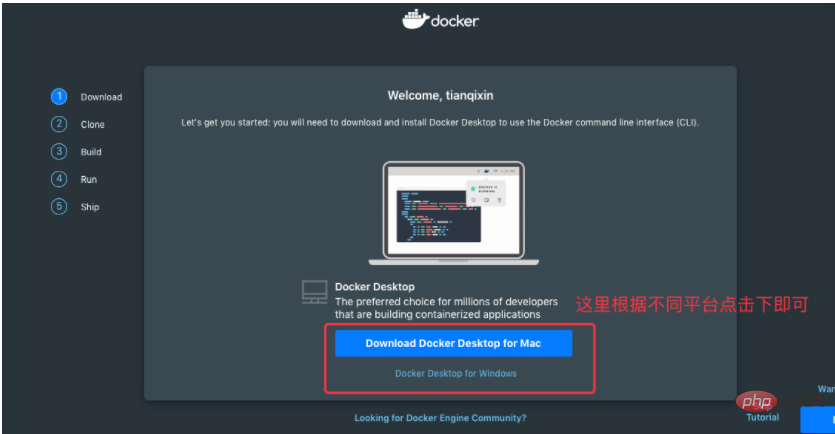
설치 파일 실행
다운로드한 Windows용 Docker 설치 파일을 두 번 클릭하고 다음을 클릭한 후 마침을 클릭하여 설치를 완료합니다.
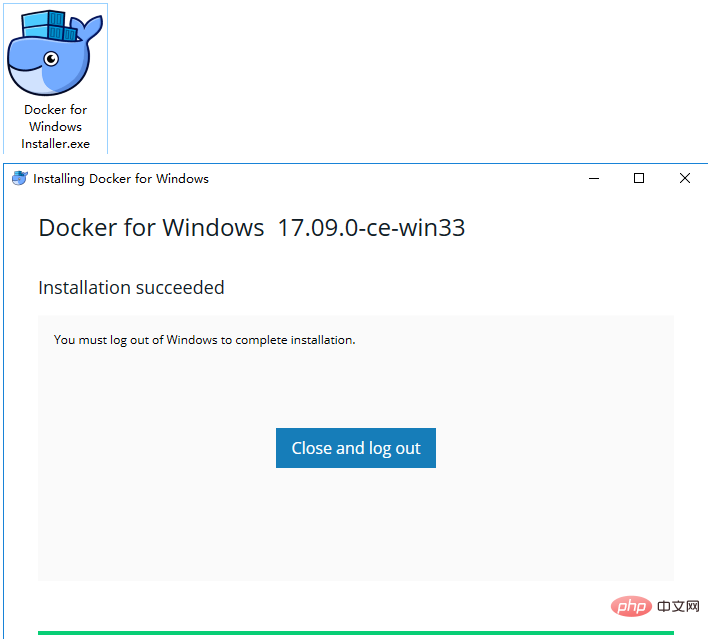
설치가 완료되면 Docker가 자동으로 시작됩니다. Docker가 실행 중임을 나타내는 작은 고래 아이콘이 알림 표시줄에 나타납니다.
아래 그림과 같이 세 개의 아이콘도 바탕 화면에 나타납니다.
명령줄에서 docker version을 실행하여 버전 번호를 볼 수 있고, docker run hello-world를 실행하여 테스트용 테스트 이미지를 로드할 수 있습니다.
시작되지 않으면 Windows에서 Docker를 검색하여 시작할 수 있습니다.
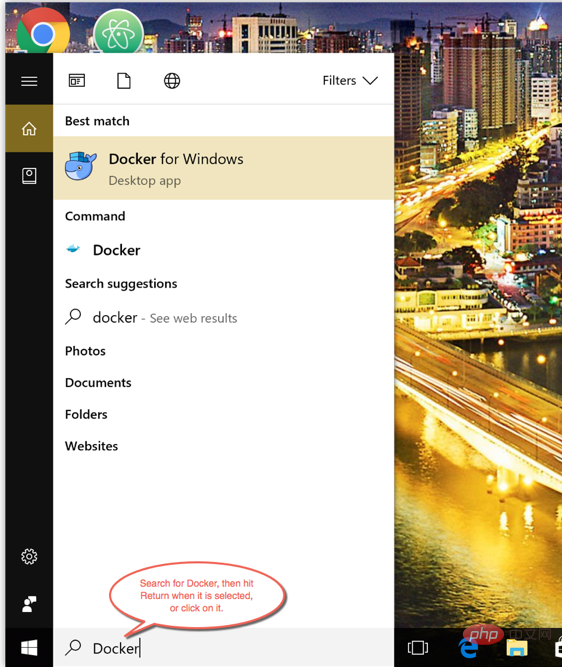
시작한 후 알림 표시줄에서 작은 고래 아이콘을 볼 수도 있습니다.
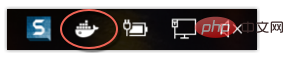
문제가 발생한 경우 시작 중 WSL 2에 의해 오류가 발생하면 WSL 2를 설치하세요. [추천 학습: "Docker Video Tutorial"]
설치 후 PowerShell을 열고 다음 명령을 실행하여 작업 성공 여부를 확인할 수 있습니다.
docker run hello-world
작업 성공 후 다음 정보가 표시되어야 합니다.
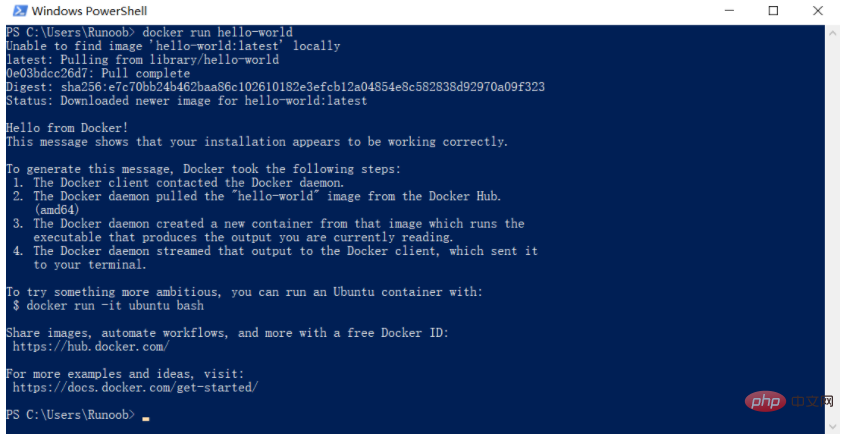
위 내용은 도커 데스크탑이 뭐야?의 상세 내용입니다. 자세한 내용은 PHP 중국어 웹사이트의 기타 관련 기사를 참조하세요!

핫 AI 도구

Undresser.AI Undress
사실적인 누드 사진을 만들기 위한 AI 기반 앱

AI Clothes Remover
사진에서 옷을 제거하는 온라인 AI 도구입니다.

Undress AI Tool
무료로 이미지를 벗다

Clothoff.io
AI 옷 제거제

Video Face Swap
완전히 무료인 AI 얼굴 교환 도구를 사용하여 모든 비디오의 얼굴을 쉽게 바꾸세요!

인기 기사

뜨거운 도구

메모장++7.3.1
사용하기 쉬운 무료 코드 편집기

SublimeText3 중국어 버전
중국어 버전, 사용하기 매우 쉽습니다.

스튜디오 13.0.1 보내기
강력한 PHP 통합 개발 환경

드림위버 CS6
시각적 웹 개발 도구

SublimeText3 Mac 버전
신 수준의 코드 편집 소프트웨어(SublimeText3)
 Docker가 컨테이너를 빠져 나가는 방법
Apr 15, 2025 pm 12:15 PM
Docker가 컨테이너를 빠져 나가는 방법
Apr 15, 2025 pm 12:15 PM
도커 컨테이너를 종료하는 4 가지 명령 사용 Docker Kill & lt; Container_name & gt; 호스트 터미널의 명령 (힘 출구)
 Docker의 파일을 외부로 복사하는 방법
Apr 15, 2025 pm 12:12 PM
Docker의 파일을 외부로 복사하는 방법
Apr 15, 2025 pm 12:12 PM
Docker의 외부 호스트에 파일을 복사하는 방법 : Docker CP 명령 사용 : Docker CP 실행 [옵션] & lt; 컨테이너 경로 & gt; & lt; 호스트 경로 & gt;. 데이터 볼륨 사용 : 호스트에서 디렉토리를 만들고 -V 매개 변수를 사용하여 양방향 파일 동기화를 달성하기 위해 컨테이너를 만들 때 컨테이너에 디렉토리를 장착하십시오.
 Docker가 컨테이너를 시작하는 방법
Apr 15, 2025 pm 12:27 PM
Docker가 컨테이너를 시작하는 방법
Apr 15, 2025 pm 12:27 PM
Docker Container Startup 단계 : 컨테이너 이미지를 당기기 : "Docker Pull [Mirror Name]"을 실행하십시오. 컨테이너 생성 : "docker"[옵션] [미러 이름] [명령 및 매개 변수]를 사용하십시오. 컨테이너를 시작하십시오 : "Docker start [컨테이너 이름 또는 ID]"를 실행하십시오. 컨테이너 상태 확인 : 컨테이너가 "Docker PS"로 실행 중인지 확인하십시오.
 Docker 컨테이너의 이름을 확인하는 방법
Apr 15, 2025 pm 12:21 PM
Docker 컨테이너의 이름을 확인하는 방법
Apr 15, 2025 pm 12:21 PM
단계를 따르면 Docker 컨테이너 이름을 쿼리 할 수 있습니다. 모든 컨테이너 (Docker PS)를 나열하십시오. 컨테이너 목록을 필터링합니다 (GREP 명령 사용). 컨테이너 이름 ( "이름"열에 위치)을 가져옵니다.
 Docker를 다시 시작하는 방법
Apr 15, 2025 pm 12:06 PM
Docker를 다시 시작하는 방법
Apr 15, 2025 pm 12:06 PM
Docker 컨테이너를 다시 시작하는 방법 : 컨테이너 ID (Docker PS)를 가져옵니다. 컨테이너 중지 (Docker Stop & lt; container_id & gt;); 컨테이너를 시작하십시오 (Docker start & lt; container_id & gt;); 재시작이 성공했는지 확인하십시오 (Docker PS). 기타 방법 : Docker Compose (Docker-Compose Restart) 또는 Docker API (Docker 문서 참조).
 Docker의 MySQL을 시작하는 방법
Apr 15, 2025 pm 12:09 PM
Docker의 MySQL을 시작하는 방법
Apr 15, 2025 pm 12:09 PM
Docker에서 MySQL을 시작하는 프로세스는 다음 단계로 구성됩니다. MySQL 이미지를 가져와 컨테이너를 작성하고 시작하고 루트 사용자 암호를 설정하고 포트 확인 연결을 매핑하고 데이터베이스를 작성하고 사용자는 데이터베이스에 모든 권한을 부여합니다.
 Docker 용 컨테이너를 만드는 방법
Apr 15, 2025 pm 12:18 PM
Docker 용 컨테이너를 만드는 방법
Apr 15, 2025 pm 12:18 PM
Docker에서 컨테이너 만들기 : 1. 이미지를 당기기 : Docker Pull [Mirror Name] 2. 컨테이너 만들기 : Docker Run [옵션] [미러 이름] [명령] 3. 컨테이너 시작 : Docker Start [컨테이너 이름]
 Docker에서 로그를 보는 방법
Apr 15, 2025 pm 12:24 PM
Docker에서 로그를 보는 방법
Apr 15, 2025 pm 12:24 PM
Docker Logs를 보는 방법에는 다음이 포함됩니다. Docker Logs 명령 사용 : Docker Logs Container_name Docker Exec 명령을 사용하여 RUN /BIN /SH를 사용하여 로그 파일을 봅니다. cat /var/log/container_name.log docker-compose logs docker compose의 명령 : docker-compose -f docker-com 사용






